11、创建亮度/对比度调整图层,适当增加对比度,确定后同上的方法创建剪切蒙版。
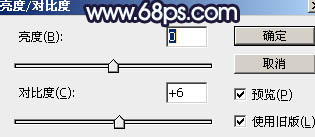
<图28>

<图29>
12、新建一个图层,盖印图层,再按Ctrl+ Alt + G 创建剪切蒙版,然后按住Alt键添加图层蒙版,用透明度较低的白色画笔把需要变亮的部分擦出来,效果如下图。

<图30>
13、新建一个图层,盖印图层,简单给人物磨一下皮,效果如下图。

<图31>
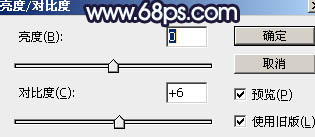
<图28>

<图29>
12、新建一个图层,盖印图层,再按Ctrl+ Alt + G 创建剪切蒙版,然后按住Alt键添加图层蒙版,用透明度较低的白色画笔把需要变亮的部分擦出来,效果如下图。

<图30>
13、新建一个图层,盖印图层,简单给人物磨一下皮,效果如下图。

<图31>
上一篇:简单将人物图片调成中性淡灰色